記録したデータを図にしてみよう!
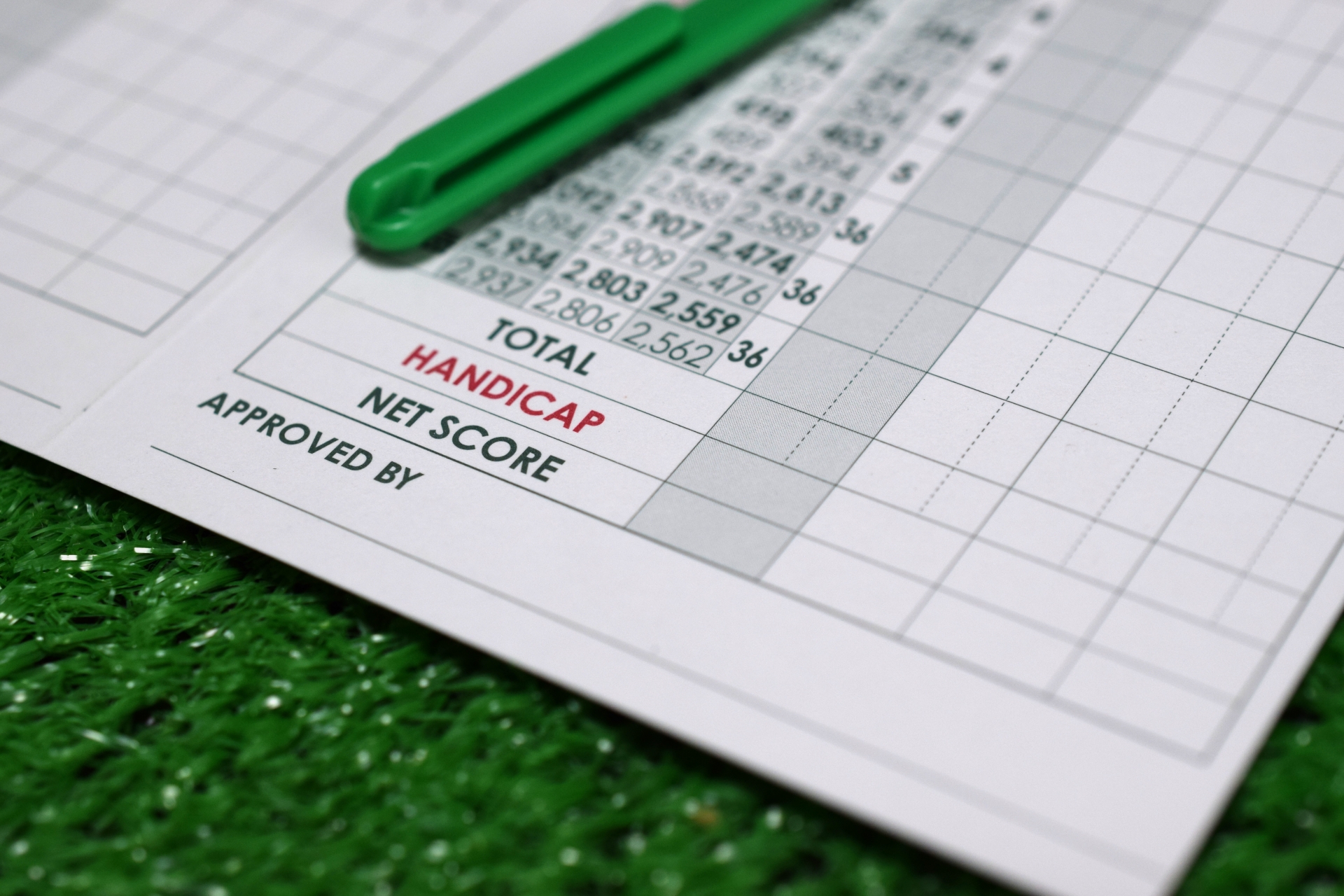
図の作り方(左右のズレ)
このページでは
ボールを打ったときの左右のズレを
図にする方法をご紹介します。
まず、記録しておいた「飛距離」と「左右距離」を
エクセルに入力します。
このとき、「左右距離」については
・左のズレ → マイナスの数値
・右のズレ → プラスの数値
として入力するのがポイントです。
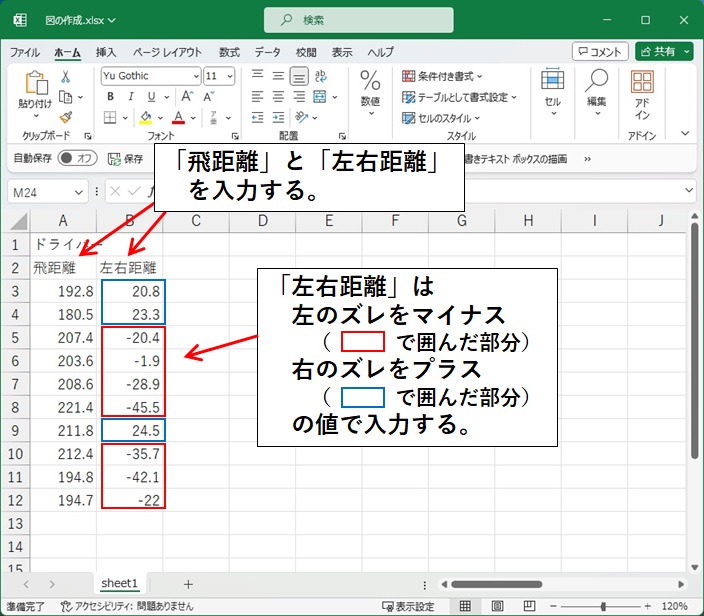
次に、入力した飛距離の数値を選択して
散布図(線なし)を挿入します。
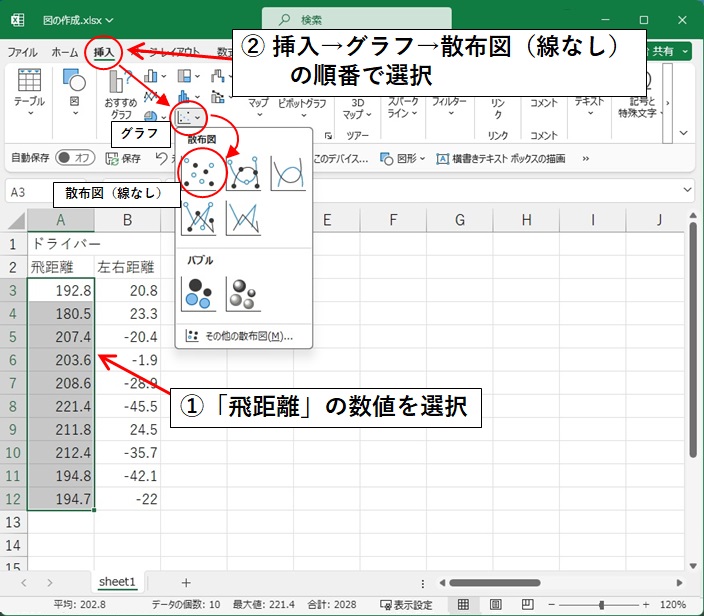
これで下の図のようにグラフが挿入できました。
「グラフタイトル」は必要ないので
削除しておきます。
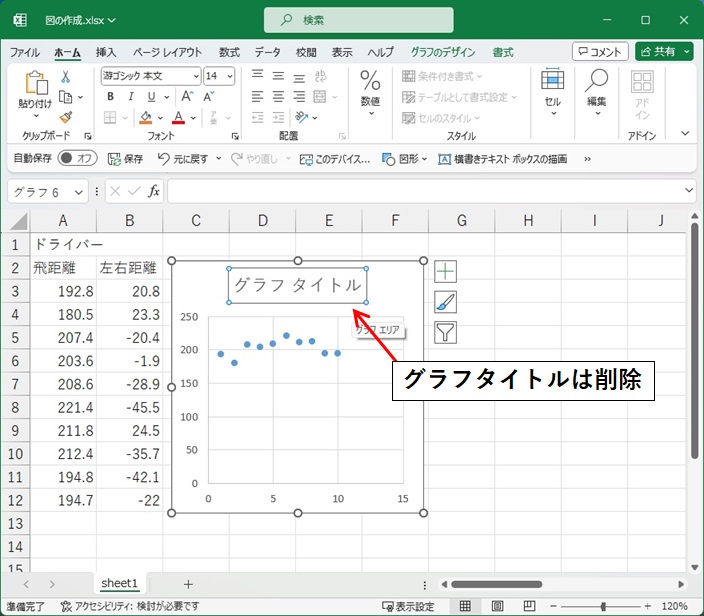
この段階では、
縦軸に飛距離が設定されているだけの状態です。
次は横軸に左右距離を設定します。
グラフを右クリックして
「データの選択」をクリックします。
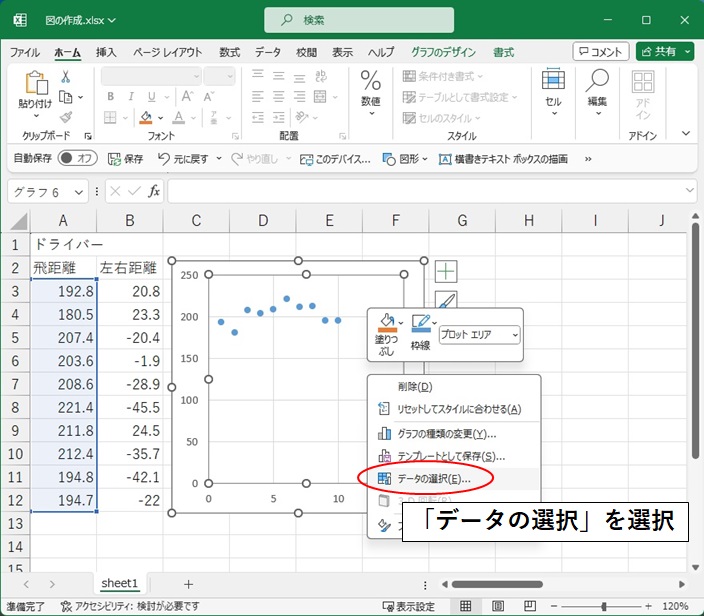
「系列1」を選択して「編集」をクリックします。
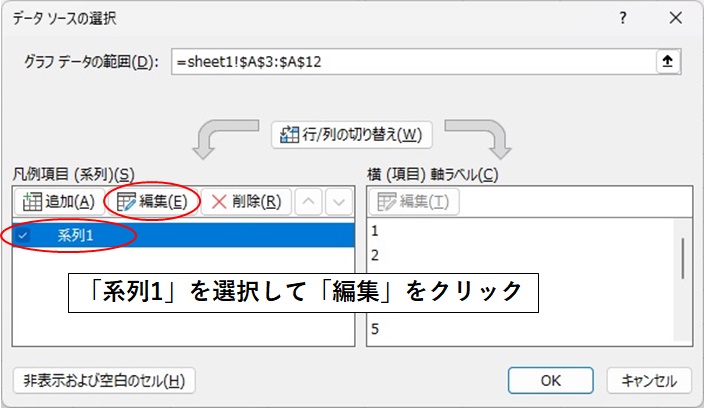
「系列Xの値」の空欄をクリックした後、
「左右距離」の数値を選択し、
「OK」をクリックします。
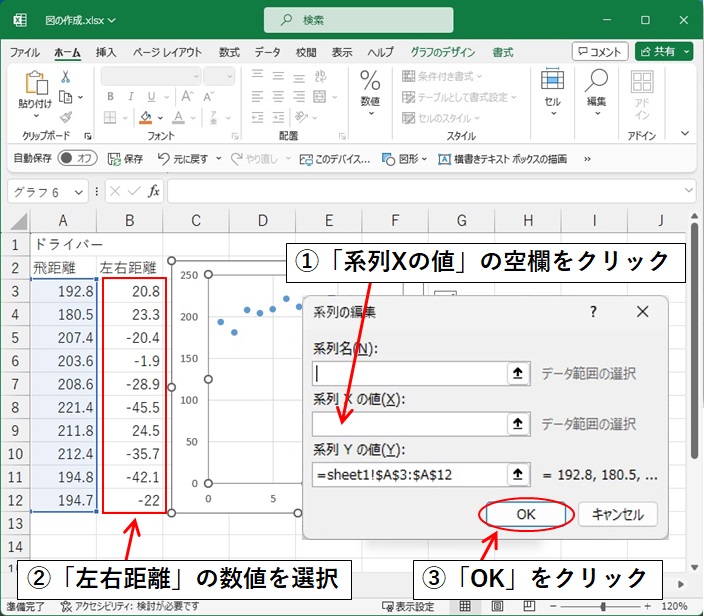
つぎに出てきたウィンドウで
「OK」をクリックします。
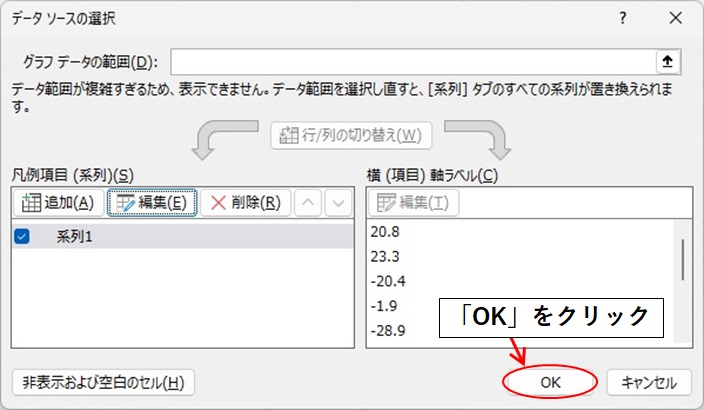
これで横軸に左右距離が設定されました。
次は、横軸の範囲を設定します。
横軸を右クリックして「軸の書式設定」を選択します。
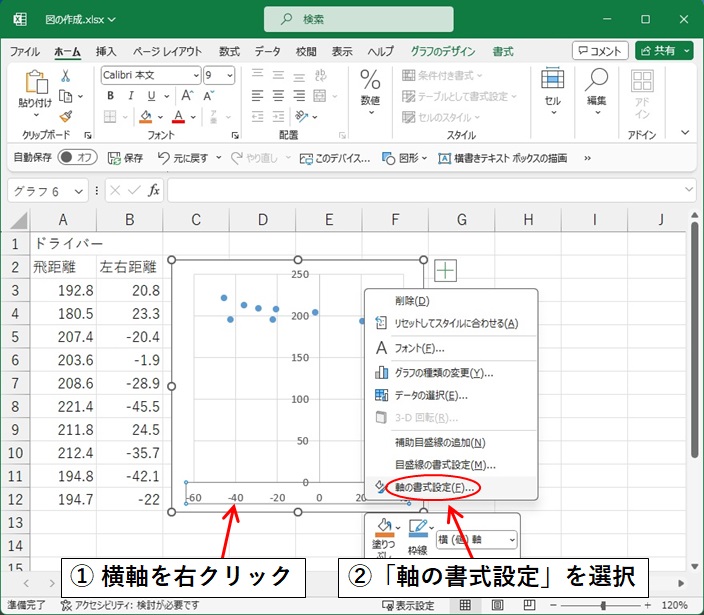
「軸のオプション」を選択し、
「最小値」と「最大値」を入力します。
(今回は最小値-60、最大値60にしています)
また、「縦軸との交点」で「軸の値」を選択し
最小値で入力した値を入力します。
(今回は-60です)
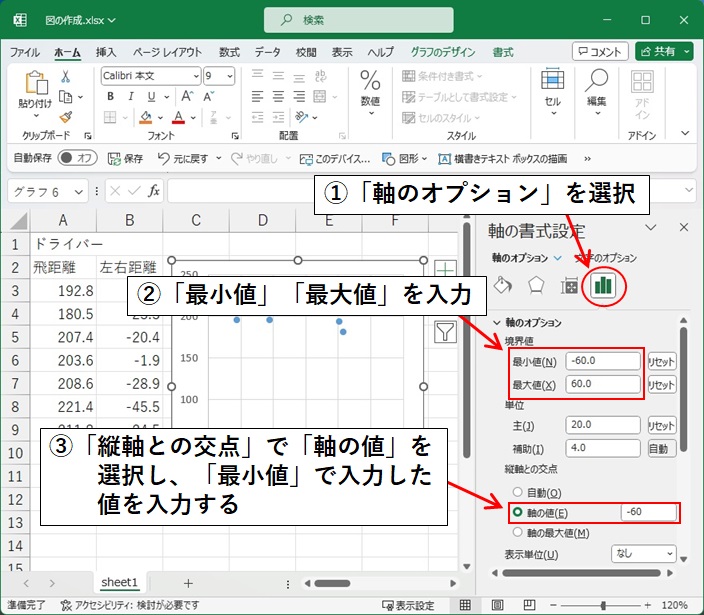
以上で図の大枠は完成です。
下の図のようになっていると思います。
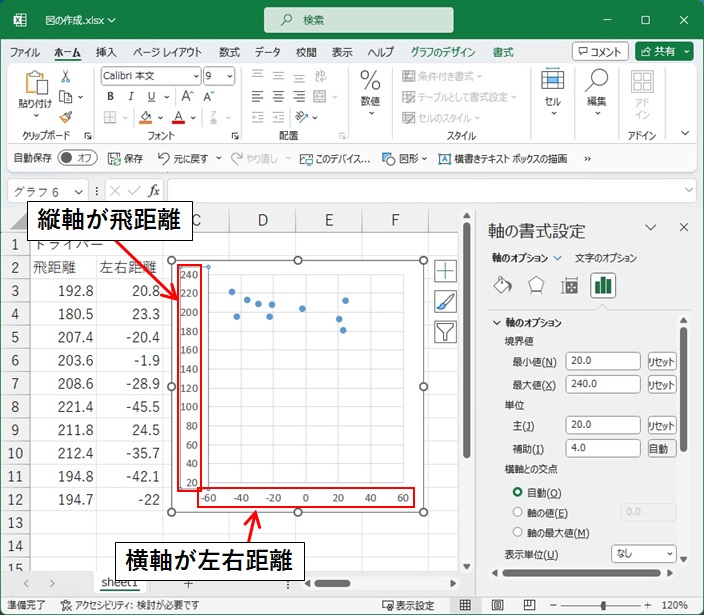
他のクラブのデータを追加したいときは
「グラフを右クリック」→「データの選択」
→「追加」
で、追加していきます。
図の作り方は以上になります。
記録したデータを整理して
自分の左右のズレを確認してみてください!


